Panduan Ultimate Untuk Google Docs – Cara Menggunakan Google Docs Seperti Pro pada tahun 2022
Diterbitkan: 2022-05-21Ada terlalu banyak opsi untuk dibahas dalam satu tutorial Google Documents, tetapi ini akan memberikan dasar yang sangat baik untuk memulai. Setelah Anda lebih percaya diri, Anda akan menemukan kemampuan baru. Google sangat aktif dalam memperkenalkan fitur baru setiap tahunnya.
Langkah pertama adalah membahas dasar-dasarnya dan beralih untuk menyentuh beberapa kiat dan trik Google Documents tingkat tinggi.
Daftar isi
- 1 Apa itu Google Documents?
- 2 Bagaimana cara membuat dokumen?
- 2.1 Buat dokumen kosong Anda
- 2.2 Membuat dokumen menggunakan template
- 3 Bagaimana cara membuat folder?
- 4 Cara Mengedit Google Docs Offline (editor google docs)
- 5 Cara Memeriksa Ejaan Anda di Google
- 6 Cara Menyimpan Dokumen Google
- 7 Cara Mengunduh Google Documents
- 8 Bagaimana cara menghapus konten halaman?
- 8.1 Terkait
Apa itu Google Documents?
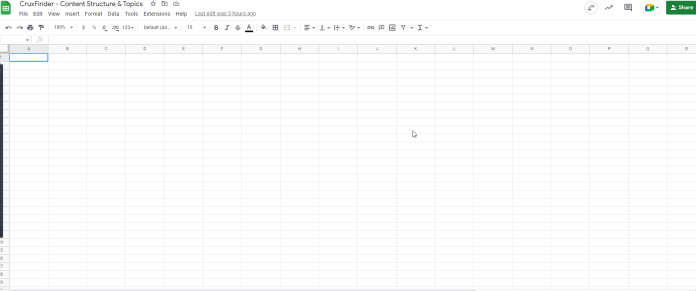
Anda dipersilakan untuk melanjutkan jika Anda sudah terbiasa dengan Google Documents sebelumnya. Jika Anda belum menyadarinya, Berikut adalah ikhtisar singkat tentang apa yang harus Anda ketahui. Kami akan membahas dasar-dasarnya dan membantu Anda memoles detail tentang apa itu Google Documents dan bagaimana Anda dapat mulai menggunakannya dari awal.
Google Documents dapat digambarkan sebagai pengolah kata berbasis web tanpa biaya yang disediakan oleh Google bersama dengan seluruh rangkaian Office-nya, Google Drive. Ini dirancang untuk bersaing dengan Microsoft Office. Layanan berbasis cloud lainnya yang termasuk dalam suite adalah Spreadsheet (Excel) dengan Slide (Powerpoint).
Google Documents tersedia di setiap perangkat dan platform. Ini membutuhkan akses Internet dan browser untuk web (atau, dalam kasus perangkat smartphone, aplikasi yang sesuai). Google menangani sisanya dan melakukan sebagian besar pekerjaan saat menjalankan program cloud.
Documents mendukung berbagai format file, termasuk .doc, .docx .txt, .rtf, dan .odt Ini memudahkan untuk mengonversi dan melihat file Microsoft Office langsung dari Google Drive.
Bagaimana cara membuat dokumen?
Buat dokumen kosong Anda
- Buka Google Drive Jika diminta untuk masuk, masuk ke akun Google Anda.
- Klik tombol di sudut kiri atas jendela.
- Gerakkan mouse Anda ke panah di samping program yang ingin Anda buat dokumennya pada menu tarik-turun.
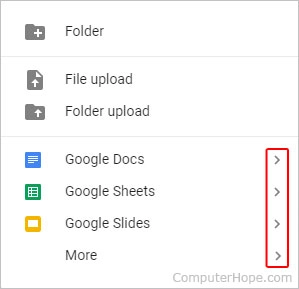
- Pilih dokumen kosong dari menu dropdown yang muncul.
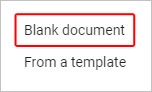
Buat dokumen menggunakan template
- Selesaikan langkah 1 -3 di bagian sebelumnya.
- Pilih dari Templat alih-alih dokumen kosong.
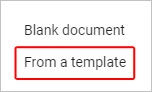
- Dan Pilih template di jendela yang terbuka.
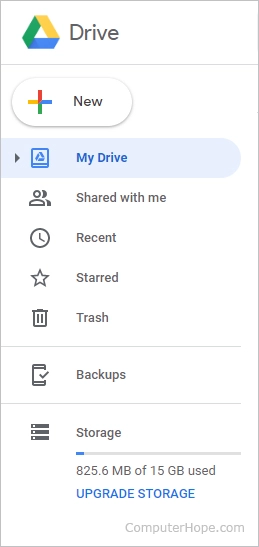
Bagaimana Anda membuat folder?
- Buka Google Drive. Jika Anda diminta, masuk ke Google Drive. Akun Google.
- Tekan tombol di sudut kiri atas jendela.
- Pada daftar dropdown yang muncul, pilih folder.
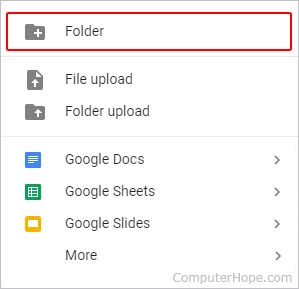
- Prompt yang muncul, Anda akan diminta untuk memasukkan nama untuk folder (A)
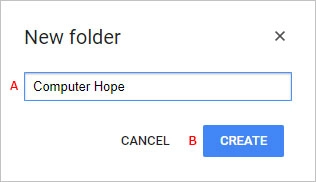
- lalu klik tombol buat (B).
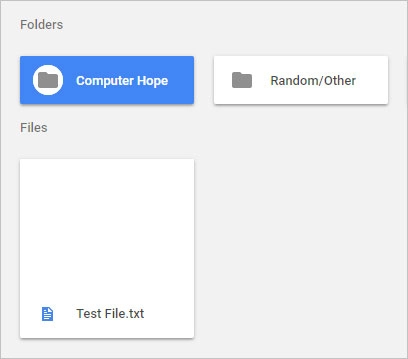
- Folder yang baru dibuat akan ditampilkan di halaman Drive Saya.
Cara Mengedit Google Docs Offline (editor google docs)
Jika Anda ingin mengedit Google Documents secara offline, Anda harus memenuhi persyaratan dasar tertentu. Persyaratan pertama adalah Anda harus terhubung untuk mengatur akses offline. Selain itu, Anda harus menggunakan Google Chrome di luar mode penyamaran, memasang dan mengaktifkan ekstensi Chrome Offline Google Documents, lalu mengaktifkan ekstensi Chrome Offline Google Documents . Terakhir, Anda harus memiliki ruang penyimpanan yang cukup untuk menyimpan dokumen Anda.

Setelah itu, buka docs.google.com. Klik menu hamburger di pojok kiri atas, lalu klik Pengaturan. Pastikan penggeser yang berdekatan dengan Offline diatur ke posisi Nyala (lihat tangkapan layar di bawah).
Setiap dokumen yang Anda mulai kerjakan akan dapat diakses secara offline di PC Anda, setidaknya sebentar. Ikon awan di samping nama dokumen menunjukkan ketersediaan dokumen secara offline.
Saat koneksi internet Anda berhenti dan Anda tidak dapat terhubung, Anda akan melihat awan yang dicoret dengan teks "Bekerja offline." Setiap perubahan yang Anda buat akan disimpan saat Anda terhubung kembali melalui web.
Jika Anda mengaktifkan ekstensi Google Documents Offline, Anda akan dapat meninjau seluruh daftar dokumen Anda di docs.google.com bahkan ketika Anda sedang offline. Dokumen yang tersedia untuk dilihat secara offline akan memiliki ikon tanda centang. Gunakan menu dengan tiga titik untuk mengakses opsi akses Offline .
Ekstensi Google Docs Offline-nya juga akan menyimpan setiap dokumen yang Anda buka. Jika internet terputus, Anda akan dapat memperoleh akses ke dokumen yang tidak tersedia secara offline secara khusus.
Dalam hal ini, Anda dapat mengaktifkan dokumen secara offline, meskipun tidak ada koneksi internet. Namun, dokumen yang tidak disimpan dan tidak tersedia secara offline akan tampak kusam.
Cara Memeriksa Ejaan Anda di Google
Setelah Anda memiliki beberapa dokumen, saatnya untuk memeriksa apakah tata bahasa dan ejaan Anda sudah rapi. Documents dilengkapi dengan pemeriksa ejaan otomatis yang siap membantu Anda saat Anda salah mengeja sesuatu; Anda salah mengeja; itu akan menyoroti kesalahan dengan garis berlekuk-lekuk yang meminta Anda untuk mengubah ejaan.
Ini harus diaktifkan secara default; namun, Anda dapat memeriksa apakah itu menyala di Alat untuk mengeja, menggarisbawahi kesalahan. 'Untuk melihat koreksi ejaan dan saran, klik kata dan klik baris di bawahnya. Sebagai alternatif, gunakan tombol Ctrl+Alt+X (Windows) (atau Command+Alt+X (Mac) untuk meluncurkan alat Pemeriksaan Ejaan dan Tata Bahasa.
Metode lain untuk mengakses pemeriksa ejaan adalah mengklik ikon yang berisi A dan tanda centang. Ini akan memungkinkan alat untuk menganalisis dokumen Anda untuk tata bahasa dan ejaan.
Selain pemeriksa ejaan, Google Documents dilengkapi dengan kamus bawaan dan tesaurus. Yang perlu Anda lakukan hanyalah memilih sebuah kata dan klik kanan pada kata tersebut, dan pilih “Define [word].”
Cara Menyimpan Google Dokumen
Dengan Google Office Suite Online, Anda tidak perlu melacak menyimpan dokumen karena Google secara otomatis menyimpan dokumen di Google Drive. Google Drive. Jadi, Anda tidak akan dapat menemukan tombol Simpan.
Namun, menggunakan menu file , ada opsi untuk membuat salinan , Email Google Doc Anda, atau unduh Google Doc. Google Dokumen.
Cara Mengunduh Google Documents
Google menyimpan dokumen Anda di Google Drive. Untuk mengunduh konten Google Doc ke komputer Anda, klik File >> unduh dan pilih format dokumen pilihan Anda.
Bagaimana cara menghapus konten halaman?
Di browser web, Yang harus Anda lakukan adalah menemukan URL dokumen Anda di situs web Google Documents , pilih tombol tiga titik di samping nama dokumen, lalu klik Hapus. Tentu saja, Anda juga dapat menghapus dokumen ini dengan membukanya, lalu mengklik File , dan memindahkannya ke tempat sampah.
Untuk menghilangkan sampah dan kemudian menghapus dokumen secara permanen, Buka Sampah Google Drive dan pilih file, lalu pilih ikon hapus di sisi kanan layar. Saat jendela konfirmasi muncul, pilih untuk menghapus selamanya dan nikmati ruang penyimpanan gratis.
Dapatkan Layanan Desain Grafis dan Video Tanpa Batas di RemotePik, pesan Uji Coba Gratis Anda
Untuk terus memperbarui diri Anda dengan berita eCommerce dan Amazon terbaru, berlangganan buletin kami di www.cruxfinder.com
